לאחרונה לאחר עדכון לגרסת iOS העדכנית ביותר, שמתי לב שהאייפד שלי התחיל לפעול לאט מאוד - כמעט בכל דבר! מחיפוש באינטרנט ועד קריאת חדשות באפליקציות המדיה החברתיות האהובות עלי, האייפד שלי התגנב בקצב של חילזון. אייפד מגיב ומהיר הוא בראש סדר העדיפויות בחיי - אין לי זמן לחכות.
האם האייפד שלך איטי מאוד לאחר עדכון iOS? עם שדרוגי iOS גדולים, אנו תמיד מקבלים שאלות ממשתמשים לגבי דרכים להתמודד עם אייפד איטי מאוד.
למרות שהבעיה משפיעה במיוחד על משתמשים שיש להם מכשירי אייפד מהדגם הישן יותר, אך מריצים את עדכוני ה-iOS האחרונים, חלק מהמשתמשים עם הדגמים החדשים יכולים גם לחוות את האיטיות.
במאמר זה, אנו מציעים כמה תיקונים בתוספת חמישה טיפים שלעתים קרובות התעלמו מהם שעוזרים להאיץ את האייפד האיטי שלך. הם עבדו בשבילי!
תוכן
-
טיפים מהירים
- מאמרים קשורים
-
טיפים כיצד לתקן אייפד איטי, אפילו אייפד ישן!
- הפעל מחדש את המכשיר שלך
- פנה קצת מקום באייפד שלך!
- תשכח מרשתות WiFi
- נקה את המטמון של הדפדפן שלך
- סגור אפליקציה בעייתית או סגור את כל האפליקציות הפתוחות
-
5 טיפים שהתעלמו מהם כדי לתקן אייפד איטי
- טיפ - 1 בדוק את אפשרויות הנגישות שלך
- טיפ - 2 בקר מחדש בהגדרות החיפוש ו-Siri
- טיפ - 3 הגדרות רענון אפליקציה
- טיפ - 4 סגור כרטיסיות דפדפן
- טיפ - 5 אפס את כל ההגדרות
-
לעטוף
- פוסטים קשורים:
טיפים מהירים 
נסה את הטיפים המהירים האלה כדי להאיץ את האייפד האיטי שלך ולהגביר את הביצועים!
- הפעל מחדש או כפה הפעלה מחדש
- נקה את המטמון של הדפדפנים שלך
- בדוק את השטח הפנוי של ה-iPad שלך ופנה שטח אחסון
- תשכח מרשתות WiFi והצטרף מחדש
- סגור אפליקציות בעייתיות
- שנה את הגדרות התנועה, השקיפות והבהירות
- שנה את הגדרות ה-Siri והחיפוש שלך
- כבה את רענון האפליקציות ברקע עבור רוב האפליקציות
- סגור את הכרטיסיות של הדפדפנים שלך
- אפס את כל ההגדרות
מאמרים קשורים
- למה האייפד שלי כל כך איטי? כיצד להאיץ אייפד איטי
- טעינת iPad Air "מאוד לאט" או "לא נטענה", תקן
- תיקון Spectre יכול להאט את ביצועי iOS, Safari (ומה אתה יכול לעשות בקשר לזה)
- אייפון 7 איטי ועיכוב, איך לתקן
- אינטרנט איטי/Wi-Fi? טיפ מהיר
- Wi-Fi איטי באייפון, אייפד ו-iPod touch; לתקן
- הגדר את ה-iPhone SE שלך (או אחרים) למהירות ויעילות
טיפים כיצד לתקן אייפד איטי, אפילו אייפד ישן!
הפעל מחדש את המכשיר שלך
זה מדהים כמה אנשים לא מכבים או מפעילים מחדש את האייפד שלהם כאשר המכשירים שלהם נתקלים בבעיות.
הפעלה מחדש של המכשירים שלך היא לעתים קרובות כל מה שאתה צריך כדי לעזור לאייפד איטי!
הפעלה מחדש היא קלה
- לאייפד ללא כפתור בית.
- לחץ והחזק את הלחצן העליון ואת כפתור עוצמת הקול עד להופעת המחוון.
- גרור את המחוון כדי לכבות את המכשיר שלך לחלוטין
- לאחר כיבוי המכשיר, לחץ והחזק שוב את הלחצן העליון עד שתראה את הלוגו של אפל

- לאייפד עם כפתור בית.
- לחץ והחזק את הלחצן העליון (או הצד) עד להופעת המחוון
- גרור את המחוון כדי לכבות את המכשיר שלך לחלוטין.
- לאחר כיבוי המכשיר, לחץ והחזק את הלחצן העליון (או הצד) שוב עד שתראה את הלוגו של Apple

ולמכשירים עם iOS 11 ואילך, כבה את המכשיר רק על ידי מעבר להגדרות > כללי > כיבוי!
אם אינך מצליח להפעיל מחדש את ה-iPad שלך, נסה הפעלה מחדש מאולצת
- באייפד ללא כפתור בית: לחץ ושחרר במהירות את לחצן הגברת עוצמת הקול. לחץ ושחרר מיד את לחצן החלשת עוצמת הקול. לאחר מכן לחץ והחזק את לחצן ההפעלה עד שהמכשיר יופעל מחדש

- ב-iPad עם כפתור בית: לחץ והחזק את כפתורי הבית וגם את הלחצן העליון (או הצד) למשך 10 שניות לפחות, עד שתראה את הלוגו של אפל
פנה קצת מקום באייפד שלך!
ביצועים איטיים הם לרוב תוצאה של שטח אחסון מועט זמין במכשיר שלך.
ראשית, בדוק כמה מקום פנוי באייפד שלך כרגע
- לך ל הגדרות > כללי > אחסון iPad
- סקור את הגרף העליון
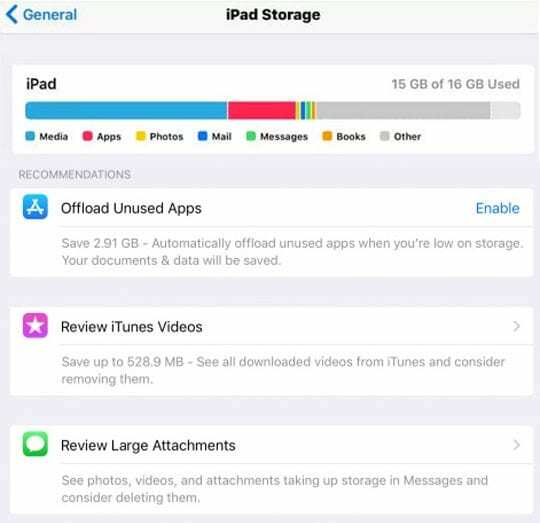
- אם אתה רואה שהמקום הולך ואוזל או כמעט אוזל (מוגדר כ-10% או פחות פנוי), עיין בהנחיות כאן מאמר כדי לפנות קצת מקום!
עבור iOS ישן יותר
- לך ל הגדרות > כללי > אחסון ושימוש ב-iCloud
- בחר נהל אחסון
- הסר את האפליקציה על ידי הקשה ובחירה מחק אפליקציה

תשכח מרשתות WiFi
אם ל-iPad שלך יש בעיה עם גישה איטית או ללא גישה לאינטרנט לאחר עדכון, נסה לשכוח את כל רשתות ה-WiFi שלך ולהוסיף אותן בחזרה.
- לך ל הגדרות > WiFi
- הקש על "i" לצד שם הרשת
- בחר שכח את הרשת הזו

- עשה זאת עבור כל הרשתות הזמינות שלך עד שאף אחת לא תישאר
- כבה את ה-WiFi והמתן 20-30 שניות

- הפעל מחדש את ה-WiFi והצטרף שוב לרשתות שלך.
- הזן מחדש את הסיסמאות
נקה את המטמון של הדפדפן שלך
ניקוי עומס המטמון של הדפדפן שלך הוא תמיד בחירה טובה כדי לעזור בביצועים.
ניקוי המטמון אכן מנתק אותך מאתרים, אז וודא ששמרת את המידע הזה ב-iOS שלך סיסמאות וחשבונות או לשמור את המידע הזה במקום אחר, כדי שתוכל להזין אותו מחדש.
אנו נשתמש בספארי כדוגמה כאן, אבל אם אתה משתמש באפליקציות דפדפן אחרות כמו Chome, Firefox וכן הלאה, חפש כיצד לנקות גם את המטמון שלהם!
כיצד אוכל למחוק את המטמון של ספארי?
- לִפְתוֹחַ הגדרות > ספארי
- גלול למטה לתחתית ובחר נקה היסטוריה ונתוני אתר

- בֶּרֶז ברור כשנשאל אם ברצונך לנקות היסטוריה ונתונים
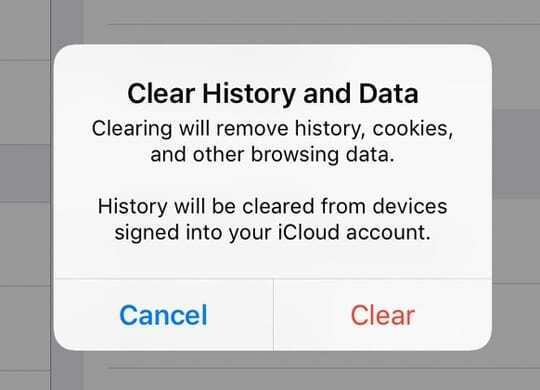
עבור Safari, אם אתה נכנס ל-iCloud באמצעות אותו Apple ID, פעולה זו הסירה את ההיסטוריה שלך מכל המכשירים!
סגור אפליקציה בעייתית או סגור את כל האפליקציות הפתוחות
לפעמים, זו אפליקציה שזו הבעיה. אם אתה יודע או חושד שיש אפליקציה ספציפית שגורמת לבעיה, סגור את האפליקציה.
אם אינך יודע איזו אפליקציה עשויה לגרום לבעיה, נסה לסגור את כולם.
כיצד לסגור אפליקציה ב-iOS
- לחץ פעמיים על לחצן הבית או החלק למעלה מסרגל המחוות הביתי כדי להציג את מחליף האפליקציות ואת האפליקציות שהשתמשת בהן לאחרונה
- החלק ימינה או שמאלה כדי למצוא את האפליקציה שברצונך לסגור
- החלק למעלה בתצוגה המקדימה של האפליקציה כדי לסגור את האפליקציה

5 טיפים שהתעלמו מהם כדי לתקן אייפד איטי
טיפ - 1 בדוק את אפשרויות הנגישות שלך
אמנם אין מרפא לאייפדים איטיים, אבל טיפ מתועד היטב הוא להסתכל על כל אלה הגדרות נגישות ולבצע כמה שינויים כדי להניע דברים.
בפרט, אנו בוחנים לבצע שינויים עם כמה מאותן אנימציות מעבר ואפקטי תנועה עם ממשק iOS.
שלב-> 1
- הקש על שלך הגדרות
- בחר כללי
- לחץ על נְגִישׁוּת
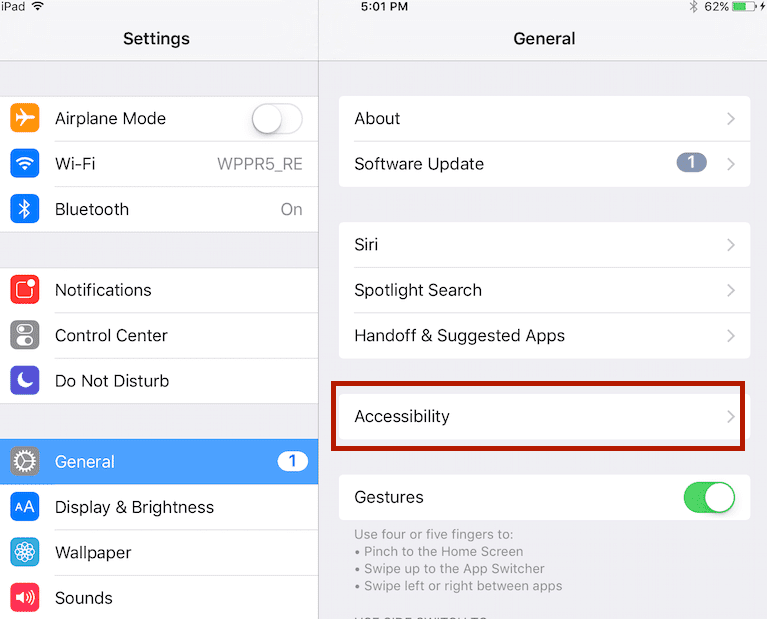
שלב -> 2
- הפעל את להפחית את התנועה הגדרה על ידי החלקה למצב כבוי
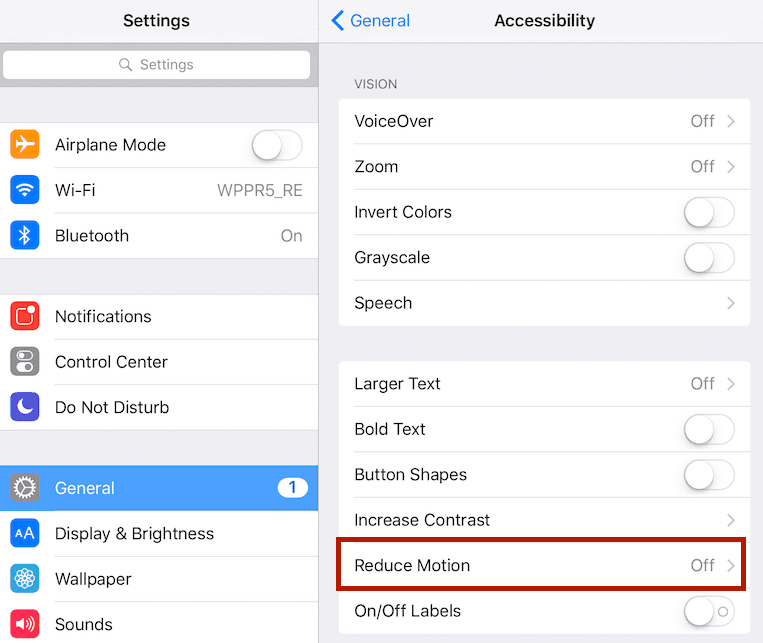
שלב ->3
- כבה הגברת ניגודיות
- לְהַדלִיק צמצם את השקיפות
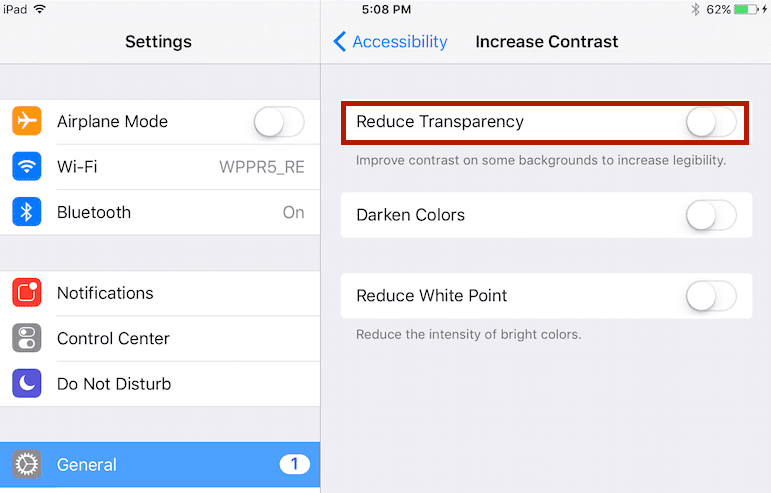
- הפעל בהירות אוטומטית ב-Display Accommodations ושקול הגדרה הפחת את הנקודה הלבנה לרמה שמפחיתה את הבהירות הכוללת אבל לא משפיעה על היכולת שלך לראות ולקרוא את מה שמופיע על המסך
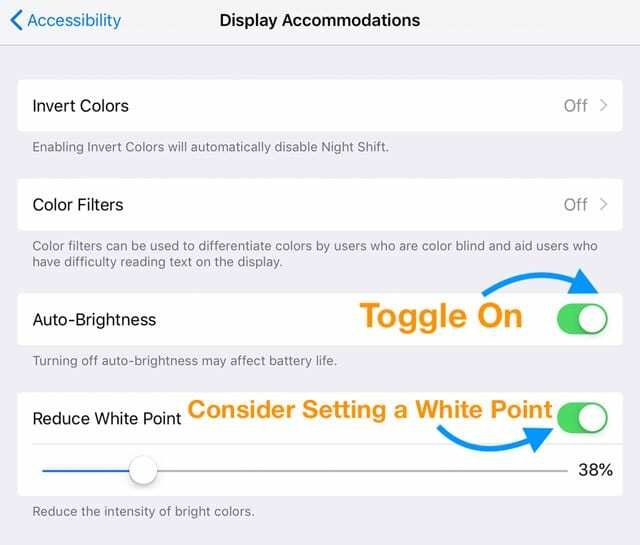
טיפ - 2 בקר מחדש בהגדרות החיפוש ו-Siri
על ידי הפחתת מספר האפליקציות השונות שצריך לחפש על ידי Siri ו-Search, אתה יכול לעתים קרובות להגביר את המהירות.
בעודך כאן, ייתכן שתרצה גם לכבות את הצעות Siri.
כיבוי תכונה זו עדיין מאפשר לך להשתמש ב-Siri.
שלב ->1
- עבור iOS 11+, בקר הגדרות > Siri וחיפוש
- גלול מטה אל הצעות סירי ולכבות הצעות בחיפוש, הצעות ב- Look Up ו הצעות במסך הנעילה (אם זמין)

- גלול מטה אל רשימת האפליקציות והקש על כל אפליקציה כדי לא לאפשר או לאפשר סירי והצעות
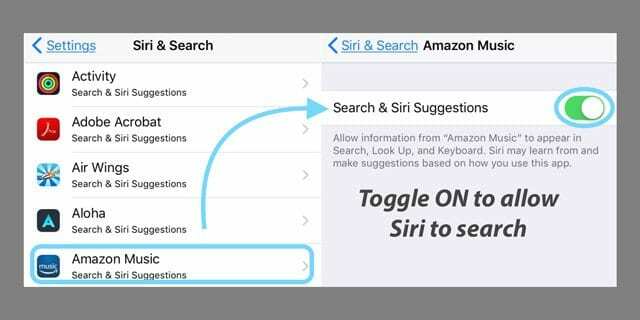
- גלול מטה אל הצעות סירי ולכבות הצעות בחיפוש, הצעות ב- Look Up ו הצעות במסך הנעילה (אם זמין)
- עבור iOS ישן יותר, עבור אל הגדרות > כללי > חיפוש זרקור
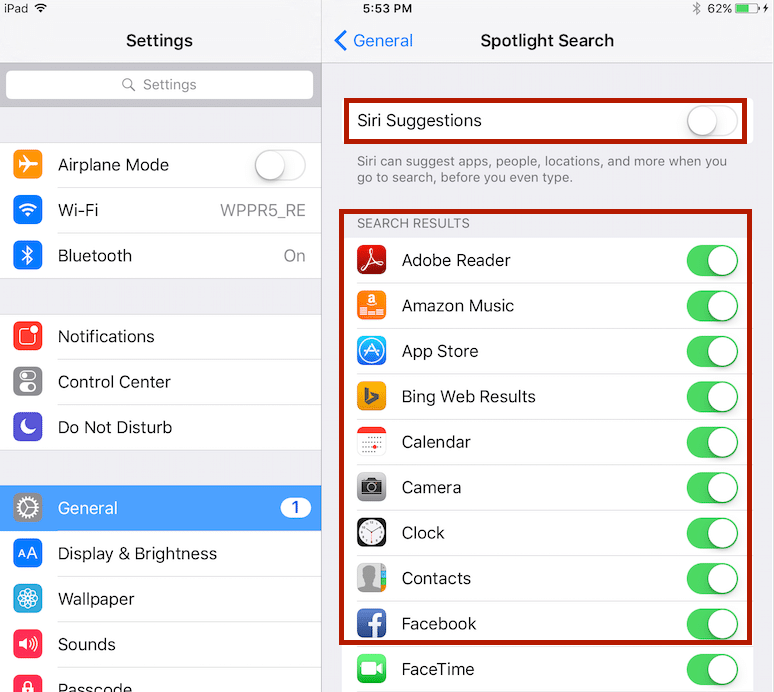
טיפ - 3 הגדרות רענון אפליקציה
אפליקציות מסוימות משתמשות במשאבי iOS כשהן פועלות ברקע. אתם רבים רוצים לנהל את האפליקציות שמשתמשות בתכונה זו.
אם האייפד שלך איטי מאוד, ייתכן שתרצה לכבות את רענון אפליקציית הרקע עבור רוב האפליקציות.
תהליך רענון הרקע גם צורך את משאבי הסוללה שלך כך שזה גם יעזור לך בעקיפין בצריכת קצת אנרגיה
שלב -> 1
- לך ל הגדרות> כללי> רענון אפליקציית רקע
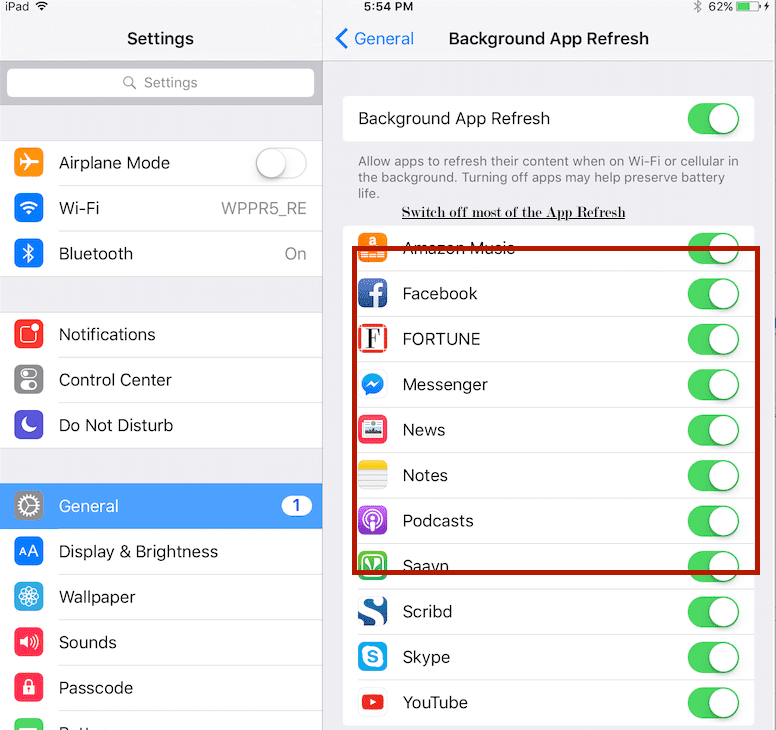
- כבה את רענון האפליקציות ברקע עבור כל האפליקציות שאינך צריך לרענן נתונים לעתים קרובות
- בכל פעם שאתה פותח או מסתכל על אפליקציה, היא מתרעננת אוטומטית כך שתוכל לכבות את התכונה הזו עבור רוב האפליקציות!
טיפ - 4 סגור כרטיסיות דפדפן
הרבה מאיתנו מבקרים הרבה באינטרנט.
ולפעמים, זה מוביל ללא מעט לשוניות דפדפן פעילות במכשירים שלנו.
אז חשוב לבדוק כמה כרטיסיות יש כרגע בדפדפנים שלך.
עדיף שיהיו כמה שפחות כרטיסיות - אבל אם חייבים כמה כרטיסיות פתוחות, ודא שאין לך יותר מ-10-15 כרטיסיות פעילות פעילות בכל פעם בכל דפדפן אינטרנט.
כיצד לסגור כרטיסיות Safari
- פתח את Safari
- לחץ לחיצה ארוכה על סמל הכרטיסיות (שני ריבועים חופפים) בפינה השמאלית העליונה של הספארי שלך.
- עבור מכשירי iPhone, הוא נמצא בחלק התחתון במצב דיוקן או בחלק העליון במצב לרוחב

- עבור מכשירי iPhone, הוא נמצא בחלק התחתון במצב דיוקן או בחלק העליון במצב לרוחב
- בחר סגור את כל הכרטיסיות או סגור כרטיסייה זו כדי לסגור את חלון הדפדפן הפעיל
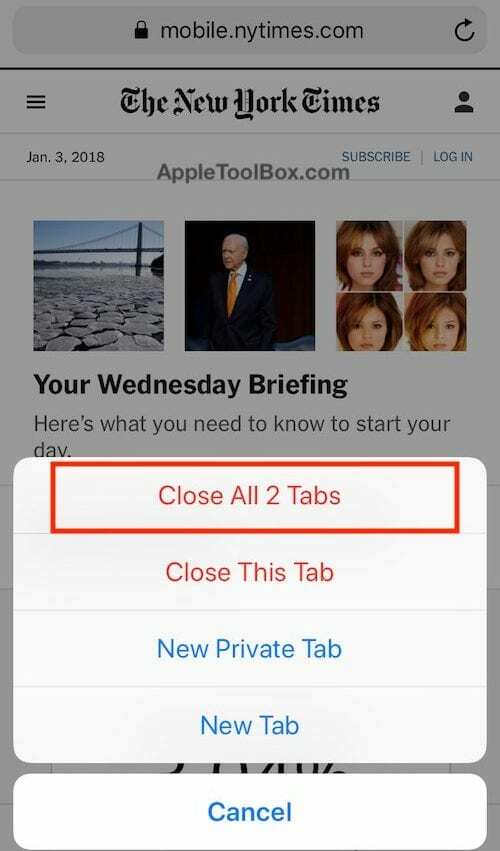
זכור, אם אתה משתמש בדפדפנים אחרים כמו Firefox או Chrome, בצע את התהליך הזה עבור כרטיסיות הדפדפן כמו ובכן - השלבים שונים עבור כל דפדפן אז סקור את השלבים כיצד לעשות זאת בתמיכה של הדפדפן שלך עמוד.
טיפ - 5 אפס את כל ההגדרות
אם אתה אוהב להתאים אישית את ה-iPad שלך ולשנות לעתים קרובות את התכונות וההגדרות המוצעות באפליקציית ההגדרות, ייתכן שהפכת את ה-iPad לאט בטעות.
אז בואו נחזיר את ההגדרות האלה לברירת המחדל ונתחיל מחדש!
כיצד לאפס את כל ההגדרות
- לך ל הגדרות > כללי > איפוס > אפס הכל

- זה מתאפס לברירת המחדל של הכל בהגדרות, כולל התראות, התראות, בהירות והגדרות שעון כמו אזעקות השכמה
- איפוס כל ההגדרות גם מחזיר את כל התכונות המותאמות אישית והמותאמות שלך כמו טפטים והגדרות נגישות בחזרה לברירות המחדל של היצרן.
- ביצוע פעולה זו אינו משפיע על אף אחד מנתוני המכשיר האישיים שלך, כולל תמונות, טקסטים, מסמכים וקבצים אחרים
- אתה צריך להגדיר מחדש את ההגדרות האלה ברגע שהאייפון או ה-iDevice שלך מופעלים מחדש
לעטוף
לבסוף, אנו מציעים שתעדכן את ה-iOS שלך לגרסה האחרונה שלו ותנסה אותה. תזכור ל תחילה גבה את המכשיר שלך דרך iTunes או iCloud!
הבעיה האחרת שראינו בכל הנוגע לשדרוגים וגרסאות משפיעה על אנשים שהם משתמשי Mac.
אם אתה משתמש ב-Mac יחד עם ה-iPhone וה-iPad שלך, ייתכן שתרצה לשקול לעדכן את ה-Mac ל-macOS העדכנית ביותר אם אתה משתמש ב-iOS העדכני ביותר במכשירים הניידים שלך.
משתמשים עם גרסאות ישנות יותר במחשבי ה-Mac שלהם רואים לעתים קרובות בעיות בתכונות כגון Airdrop/Airplay.

אובססיבי לטכנולוגיה מאז הגעתו המוקדמת של A/UX לאפל, Sudz (SK) אחראית על ניהול העריכה של AppleToolBox. הוא מבוסס מלוס אנג'לס, קליפורניה.
Sudz מתמחה בכיסוי כל הקשור ל-macOS, לאחר שסקרה עשרות פיתוחים של OS X ו-macOS במהלך השנים.
בחיים קודמים, סודז עבדה בסיוע לחברות Fortune 100 עם שאיפות הטכנולוגיה והטרנספורמציה העסקית שלהן.